こんにちわ!
3D・映像編集者 & オンライン講師のデリュージョン飯塚と申します!
今回は!Element3Dで使える300種類以上のマテリアルパック!
「Pro Shaders 2」のレビュー
- Pro Shaders 2の購入を検討している人
- Pro Shaders 2を安く買う方法を知りたい人
- Element3Dのマテリアルを揃えたい人
マテリアルはデフォルトでも実装されていますが、数が少ない。
このProShadersを買うと、表現の幅がグッと広がります。
個人的に有料マテリアルは必須アイテムです。
画像付きで解説しますね。
それではいきましょう!
目次
「Pro Shaders 2」レビュー
300種類以上のマテリアルが収録!
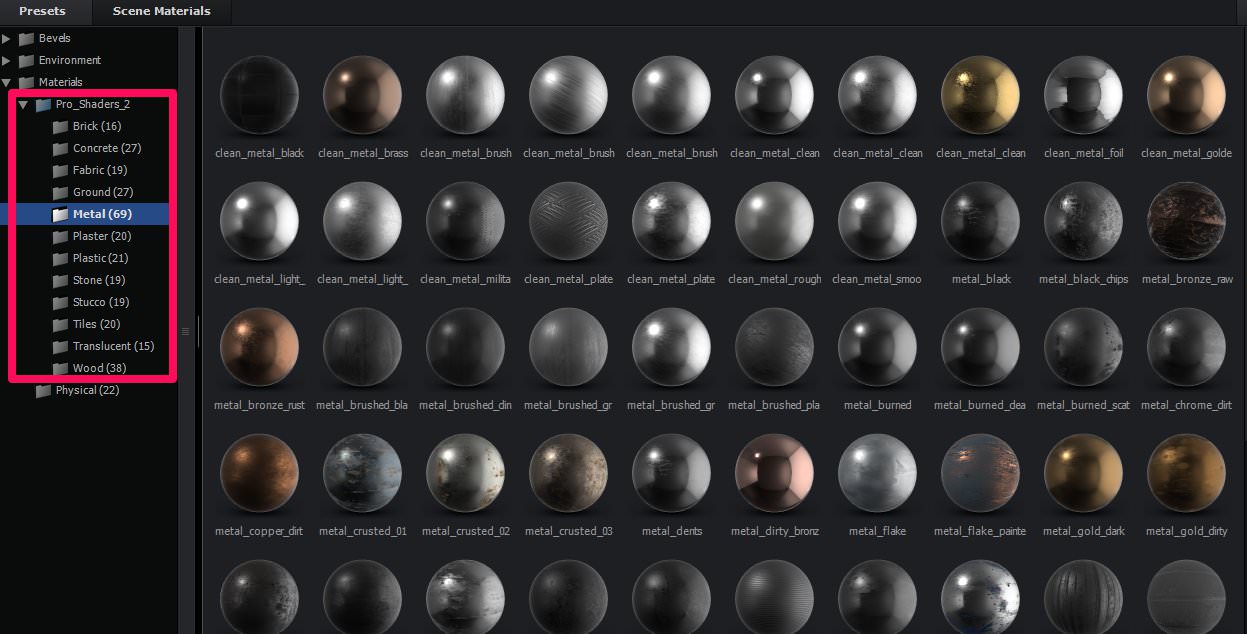
Pro Shaders 2には300種類以上のマテリアルが収録されています。
ブロック、金属、木、プラスチックなどなど・・・
かなりクオリティの高いものばかり。
 飯塚
飯塚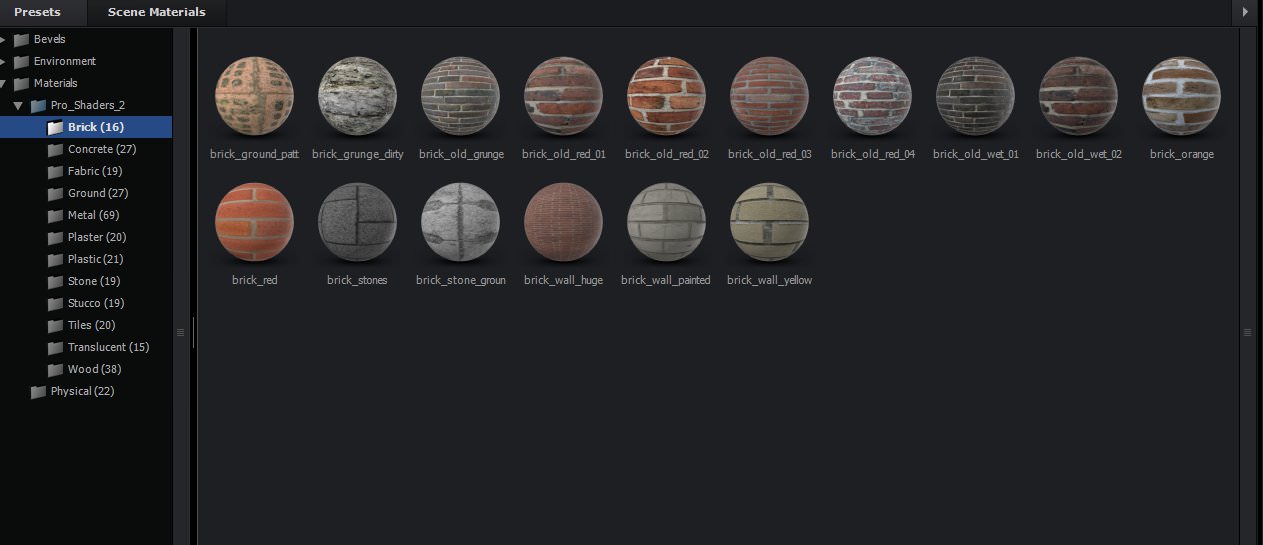
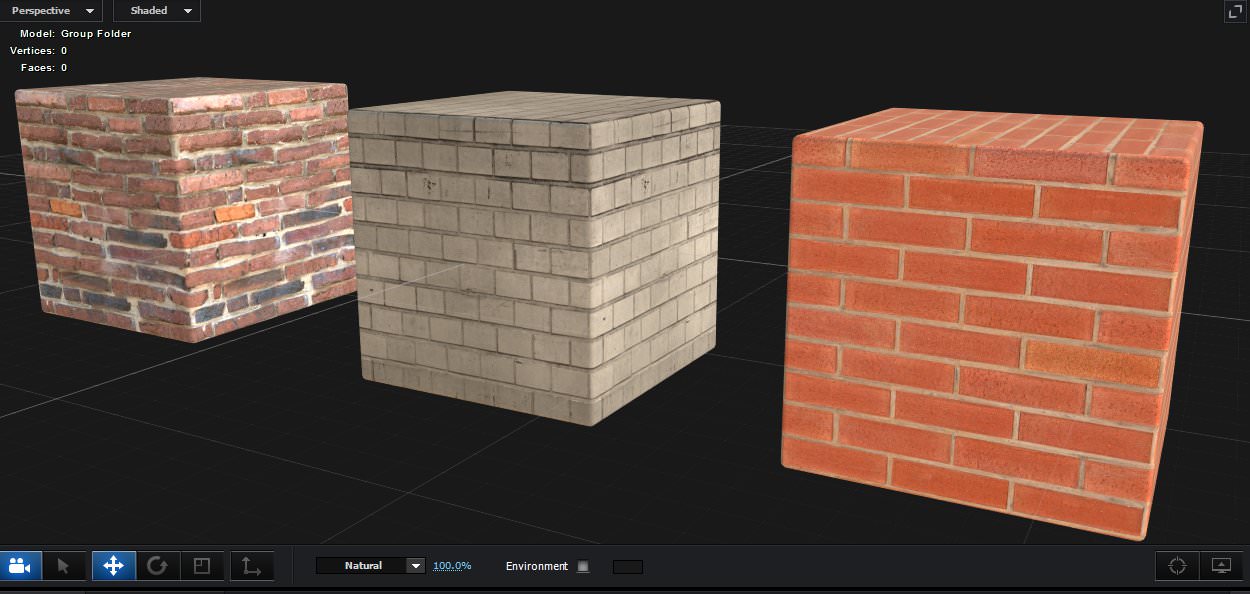
ブロックのマテリアル(16種類)
いわゆるレンガが作れますね
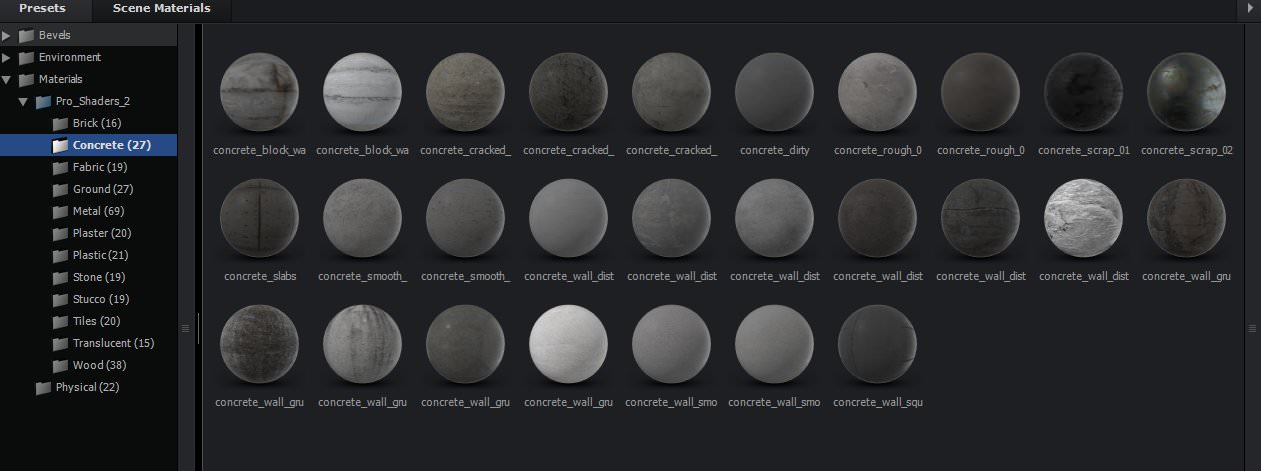
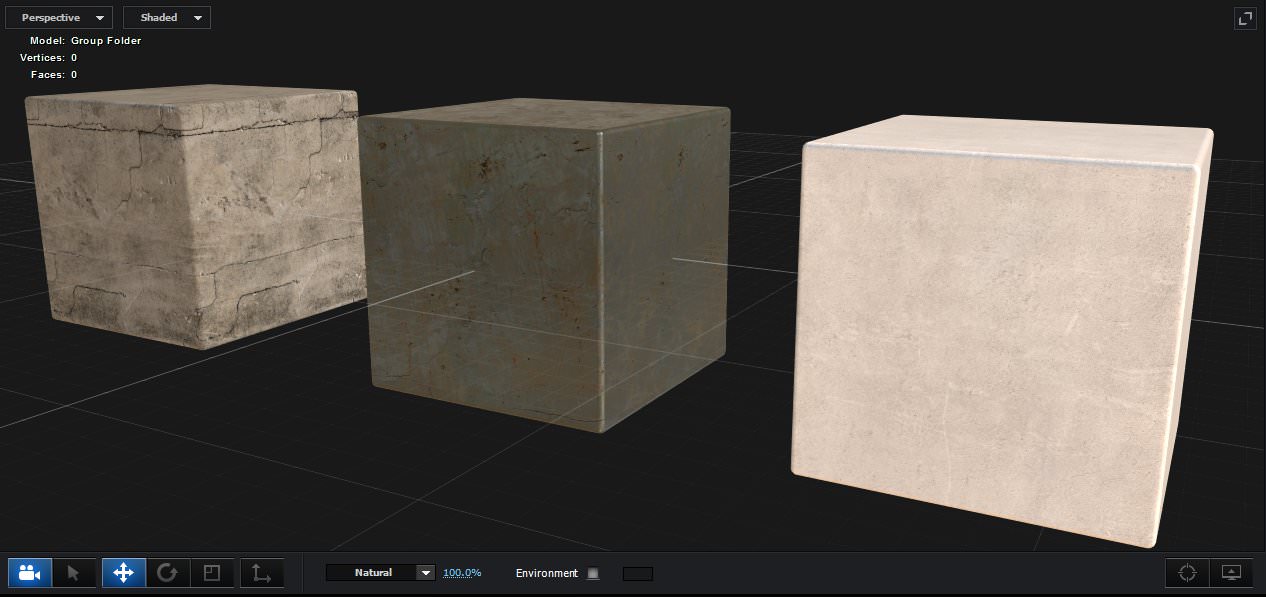
コンクリートのマテリアル(27種類)
建物や背景の壁なんかに便利
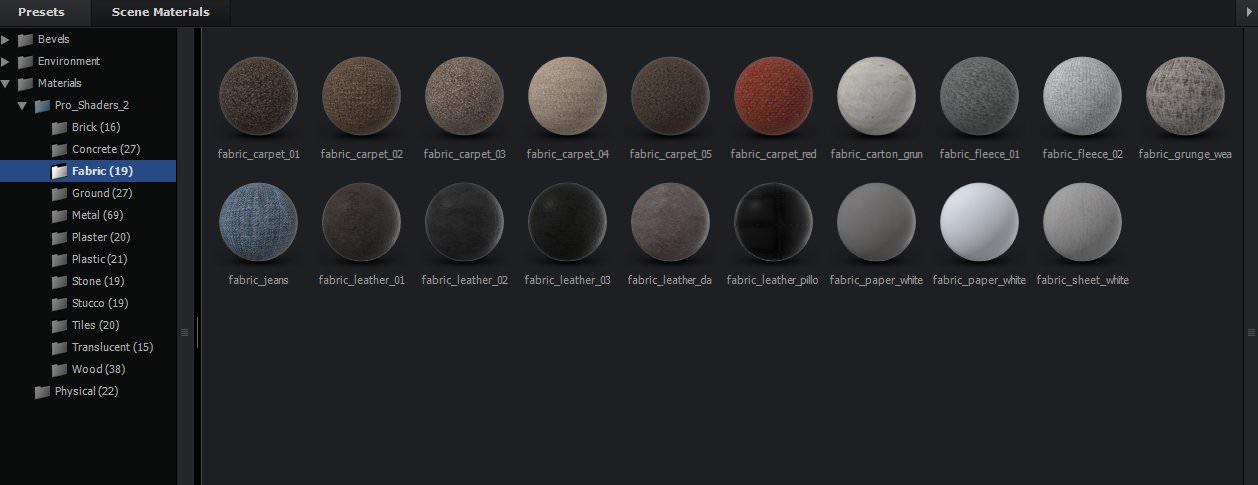
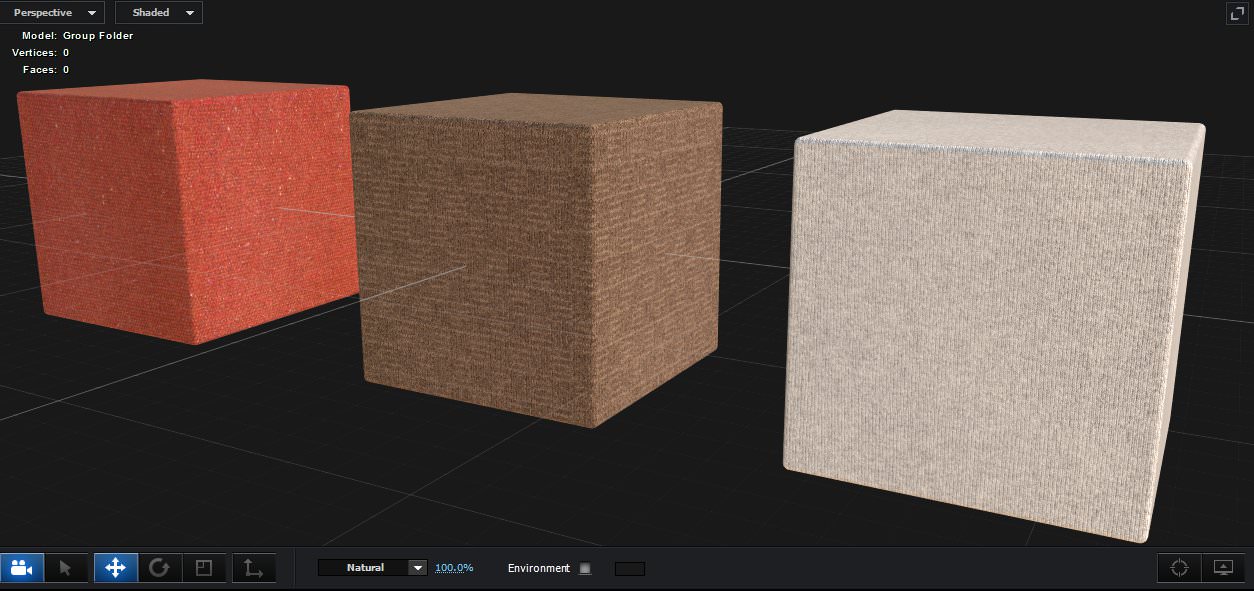
布のマテリアル(19種類)
絨毯やカーペットに使えます。
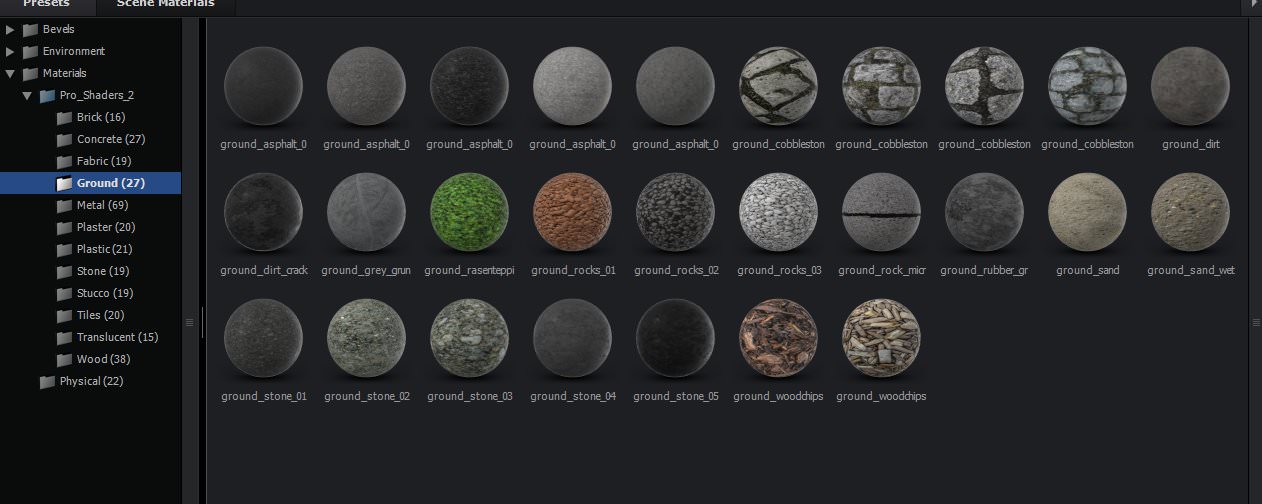
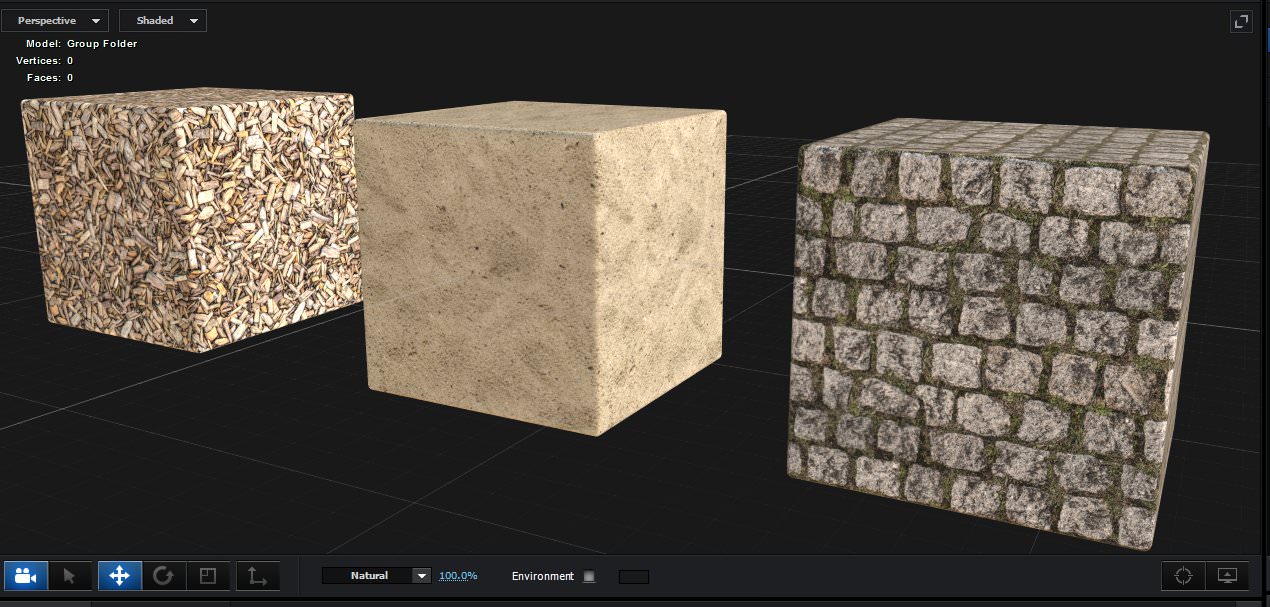
地面のマテリアル(27種類)
草が生えているものもあってかなりクオリティが高い
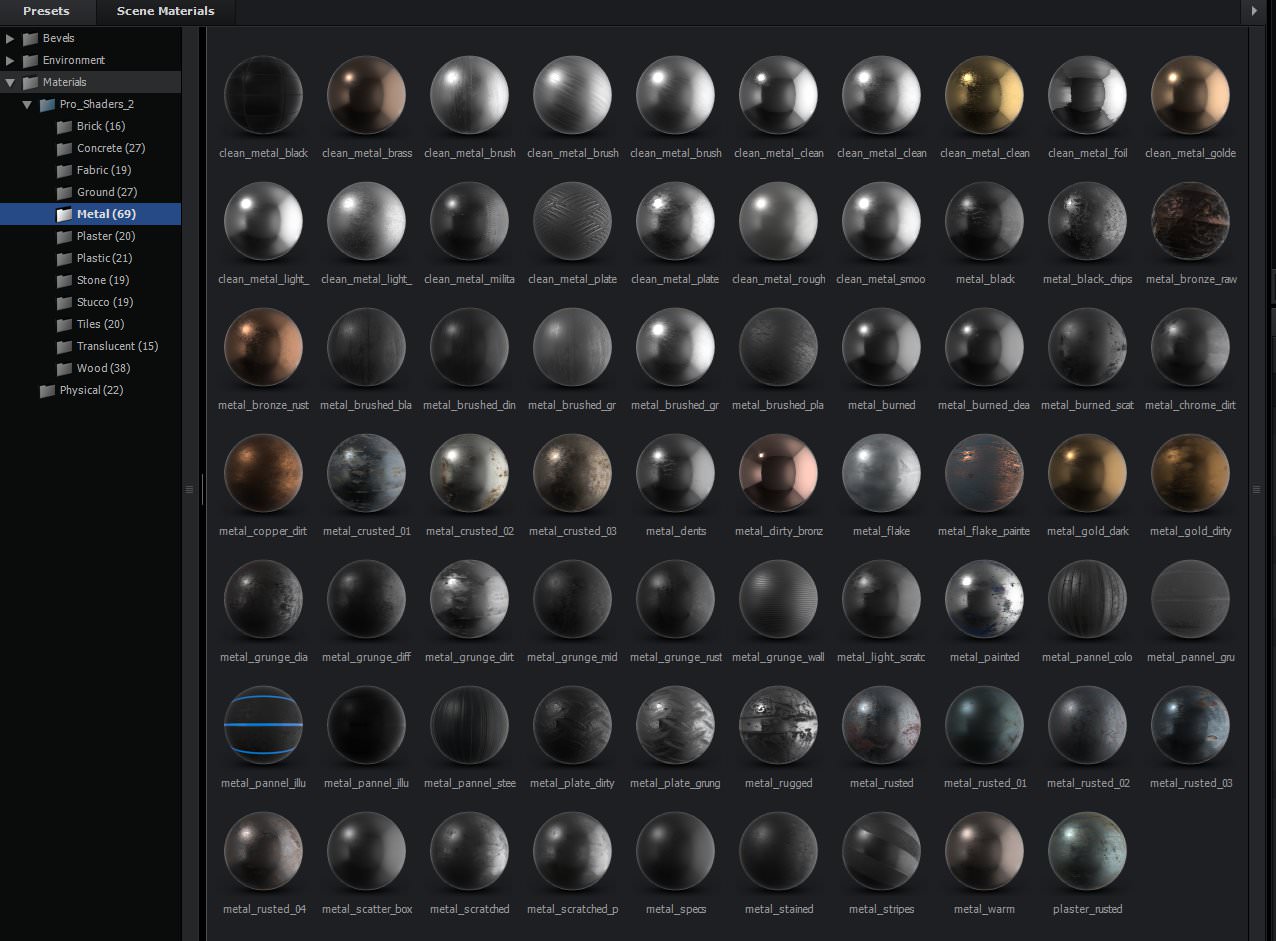
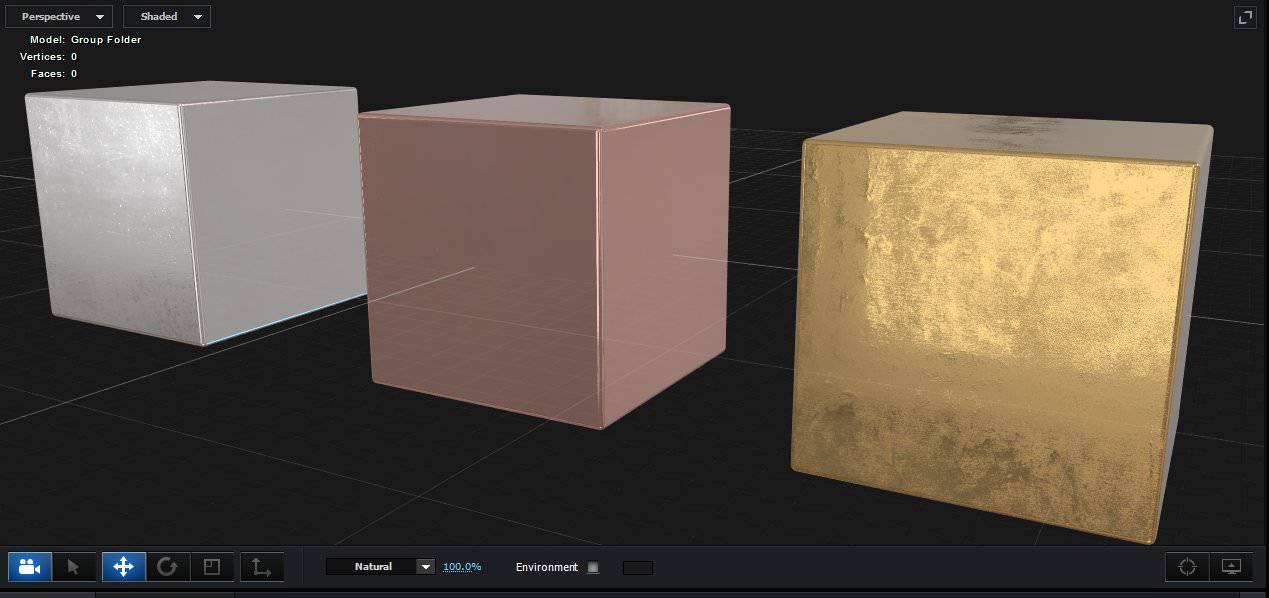
金属のマテリアル(69種類)
1番種類が多いですね。
3Dテキストによく使います!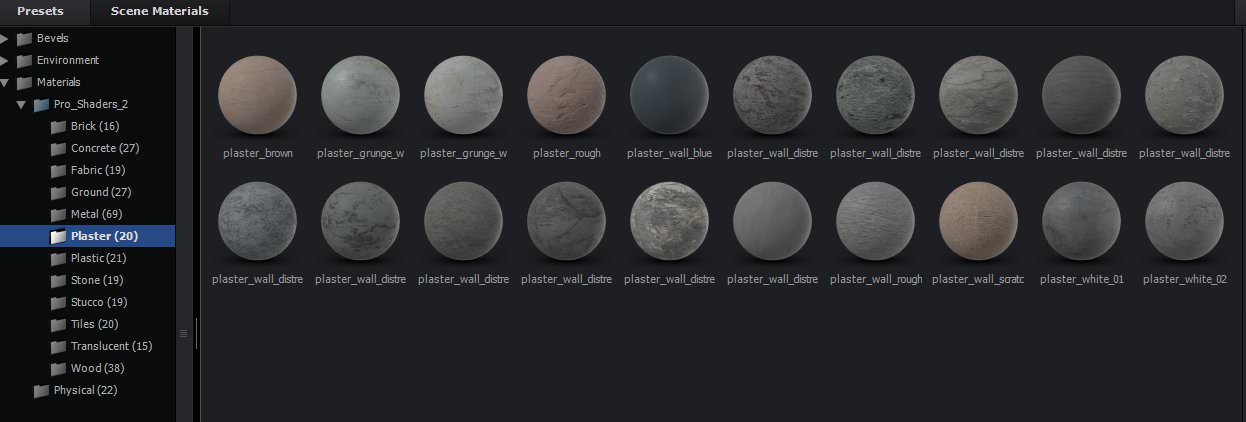
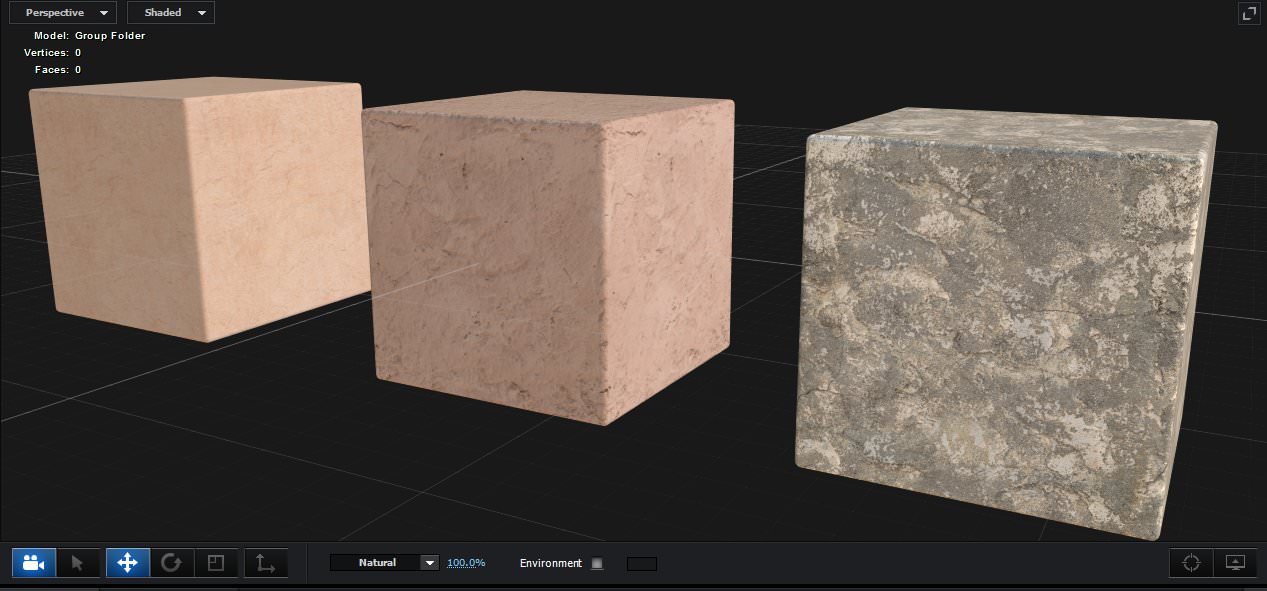
石膏のマテリアル(20種類)
コンクリートと似ていますが、こちらの方が人による加工感が強いです。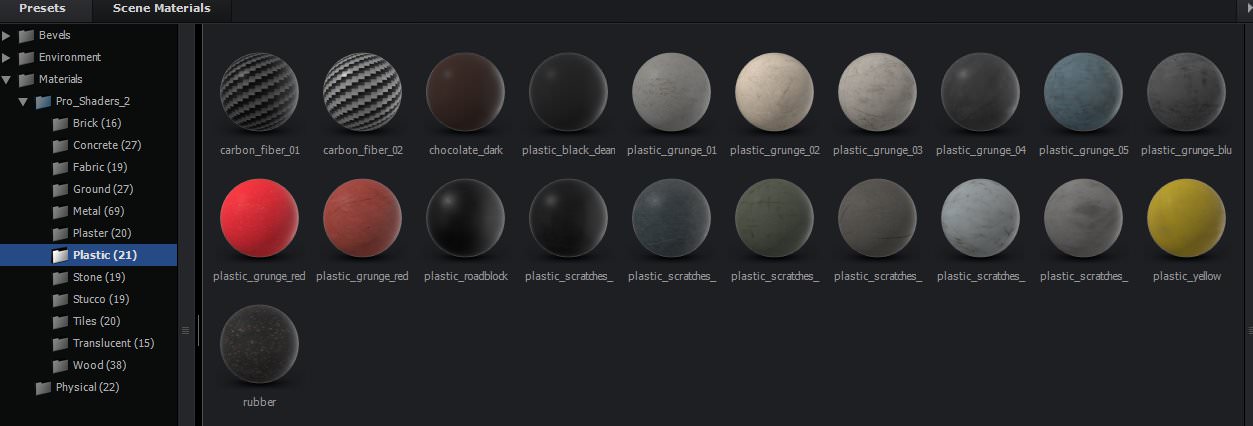
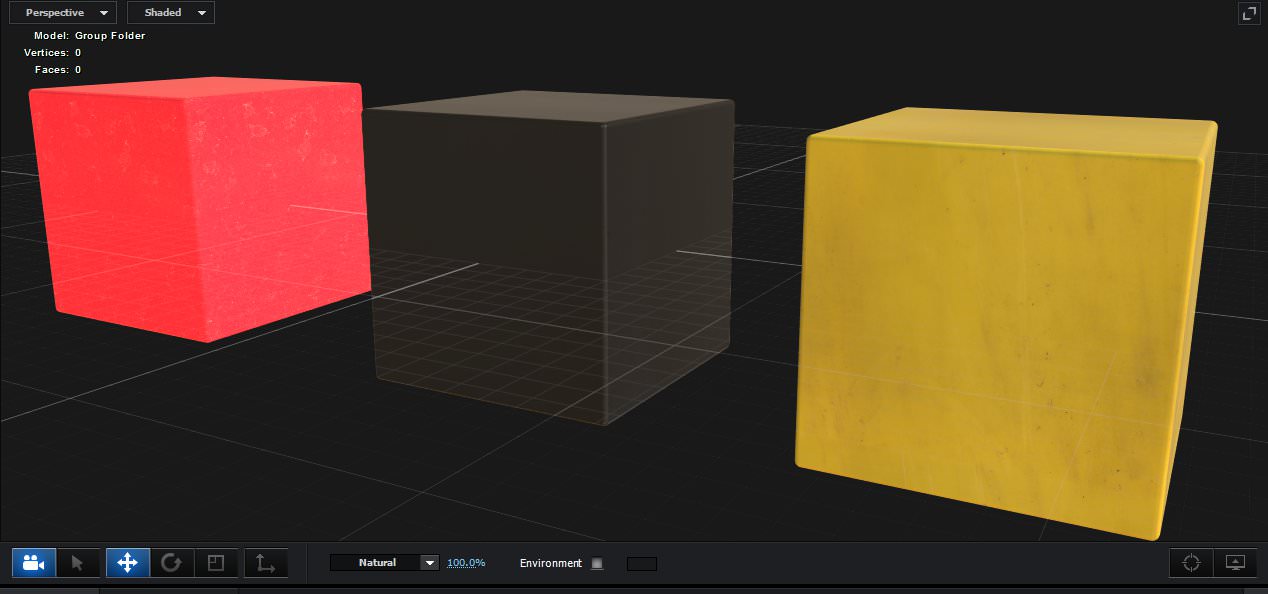
プラスチックのマテリアル(21種類)
EditのDiffuseのカラーを変えることで色違いのプラスチックも再現できます。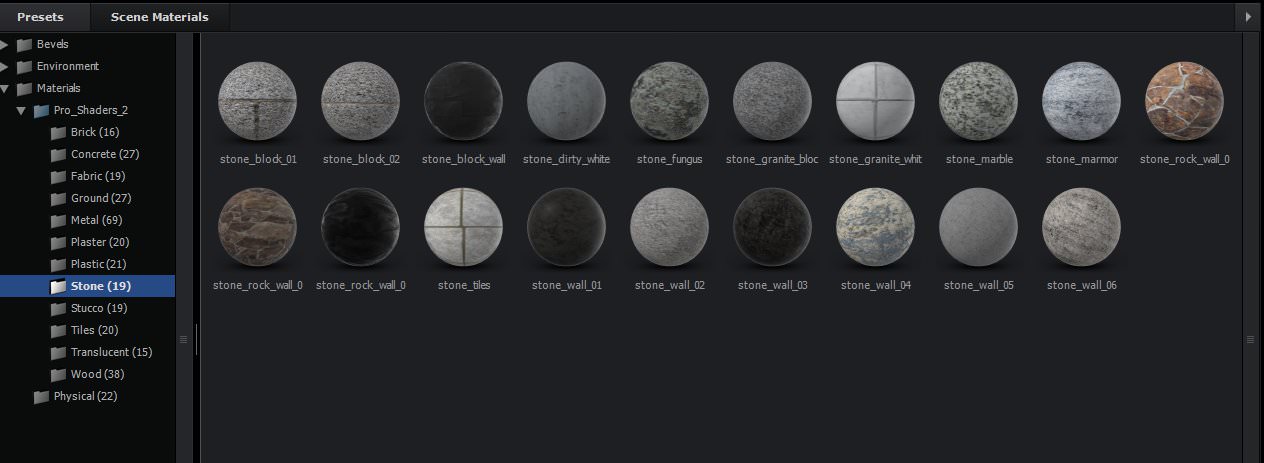
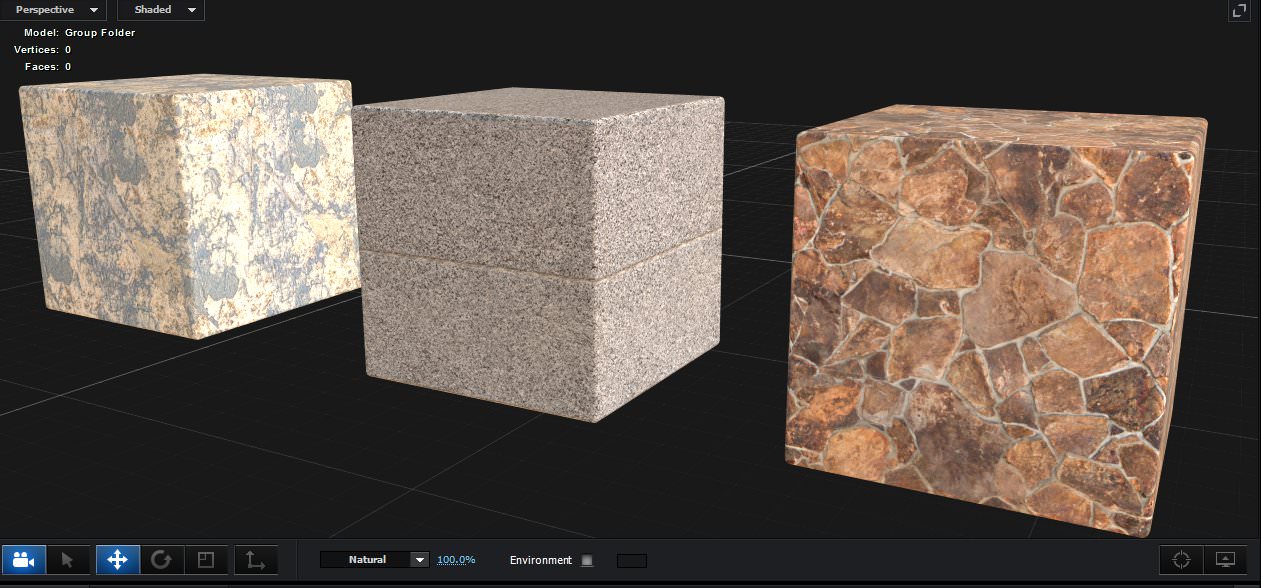
石のマテリアル(19種類)
タイル状のものも収録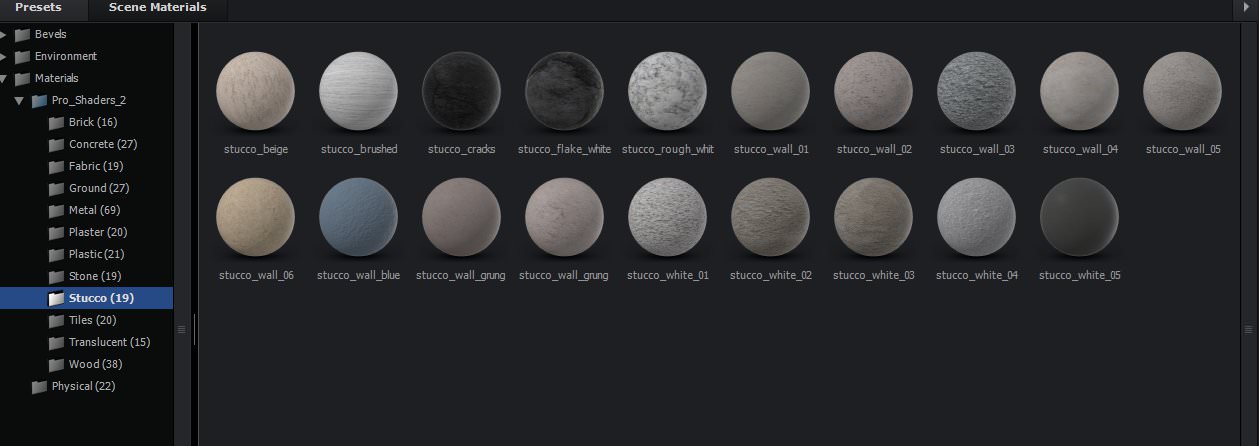
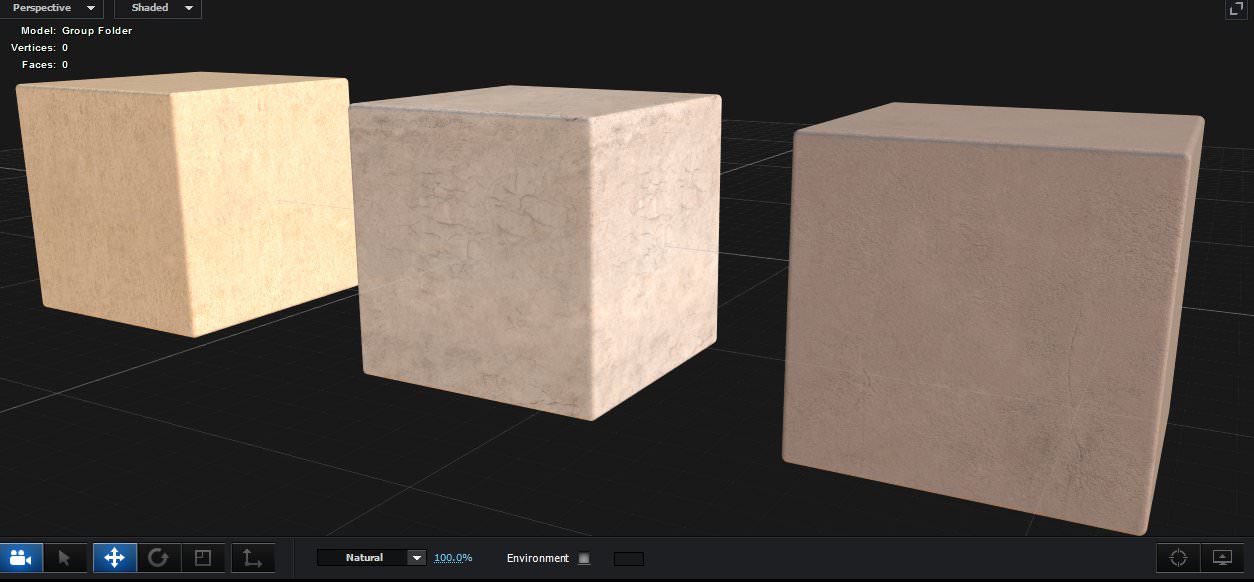
スタッコのマテリアル(19種類)
日本語で言うと、「化粧しっくい」
「壁や天井の表面仕上げとして塗ったり、装飾に使うもの」とのこと。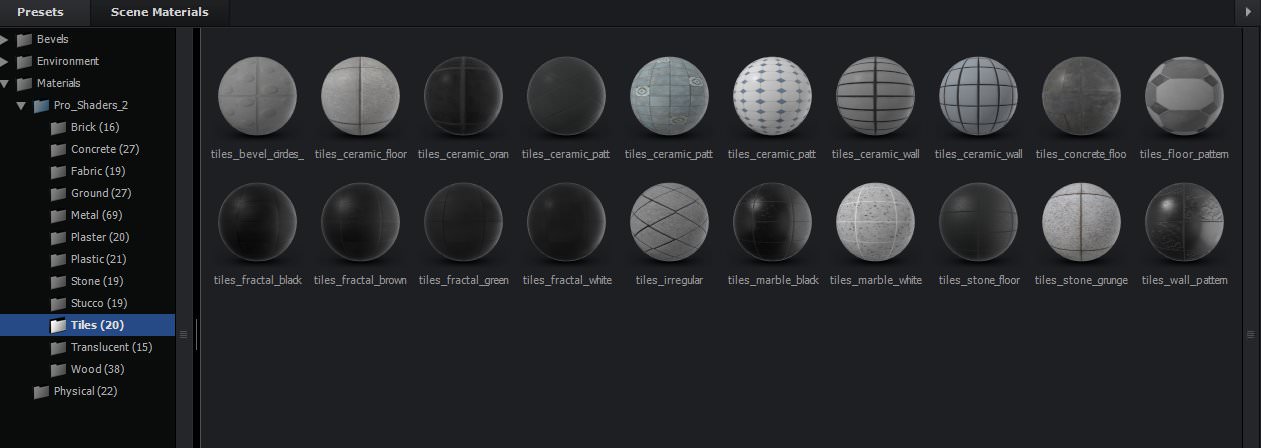
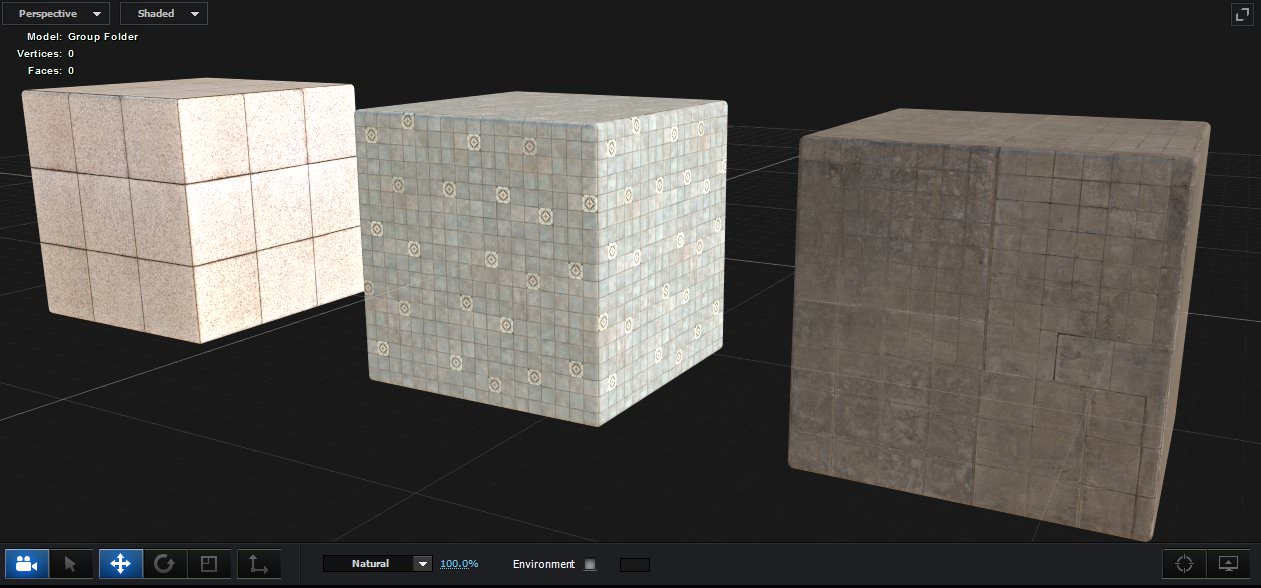
タイルのマテリアル(20種類)
銭湯の床や洋風の家の床のようなマテリアルですね。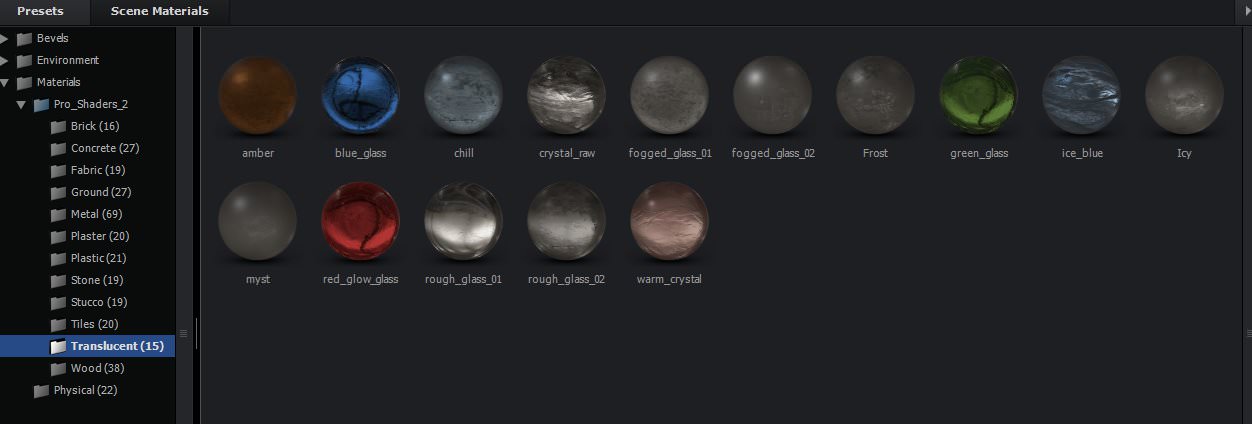
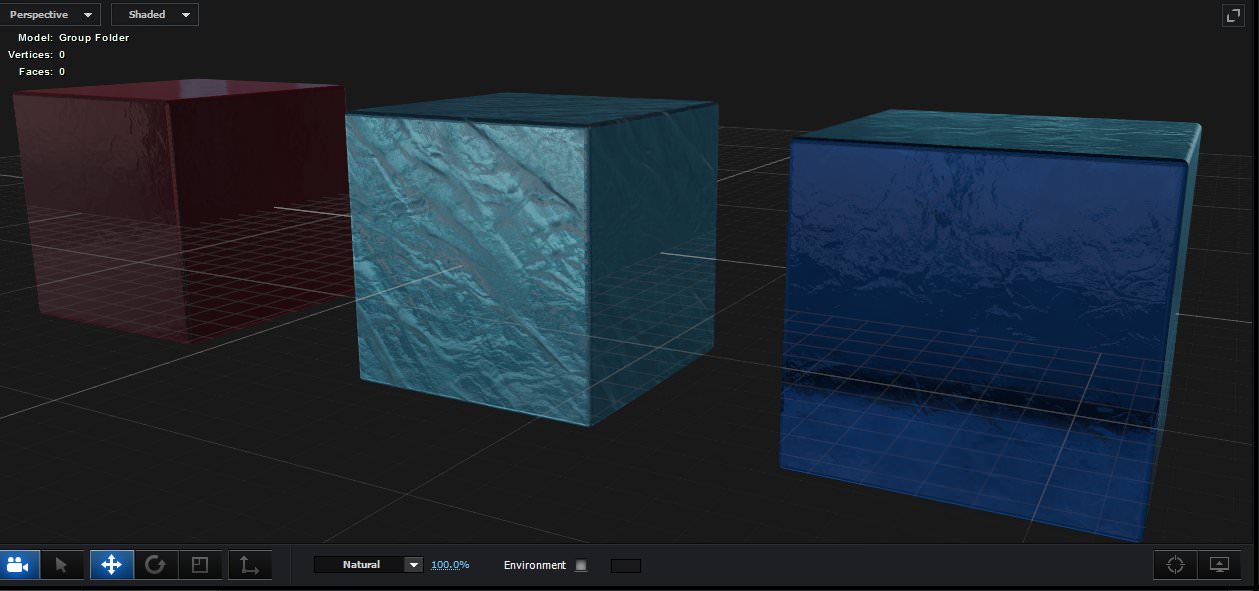
半透明のマテリアル(15種類)
反射が強く、光沢のあるマテリアル。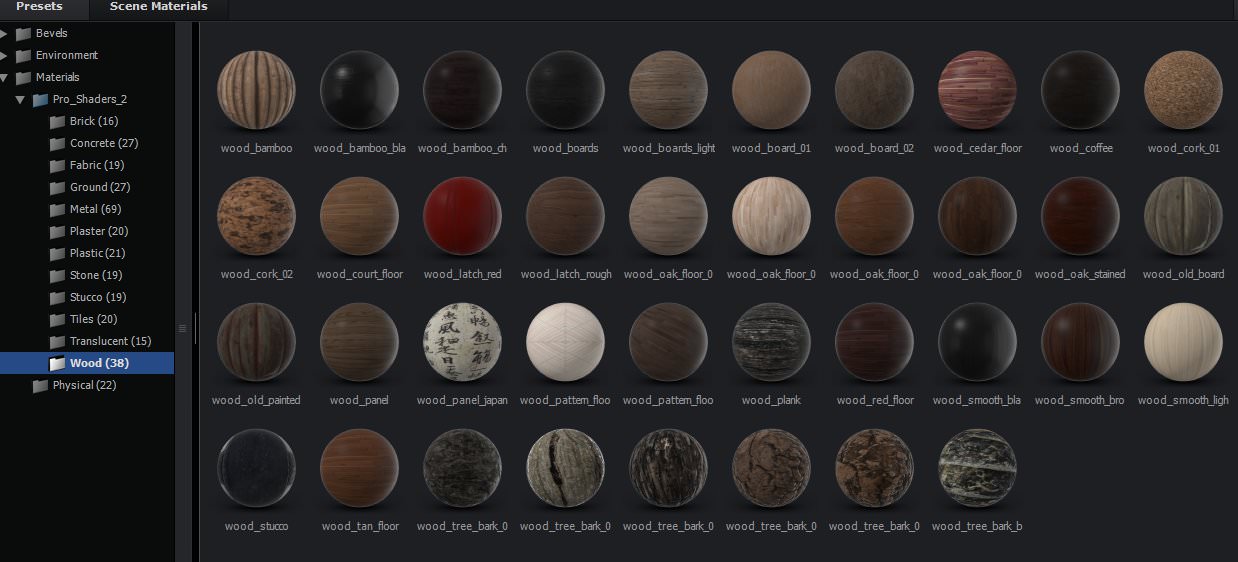
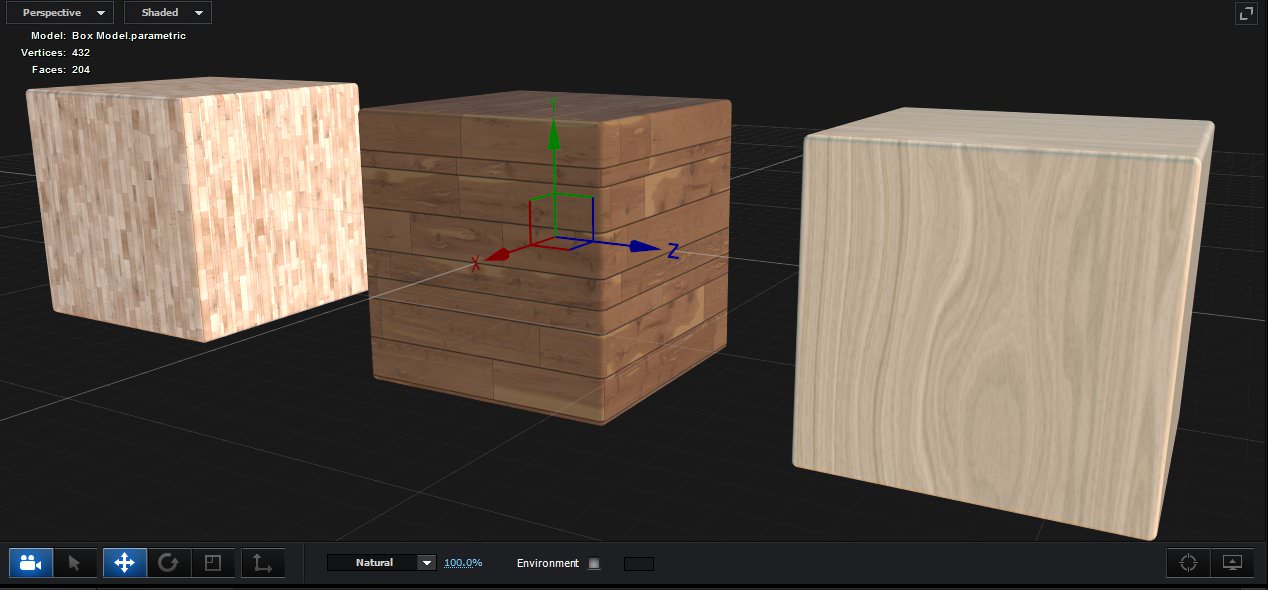
木のマテリアル(38種類)
種類が豊富です!
 飯塚
飯塚JPGファイルでダウンロード可能
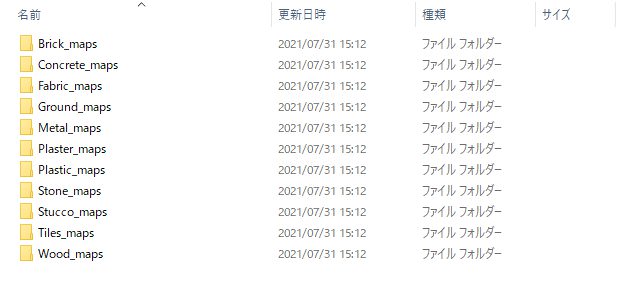
テクスチャのマップはJPGファイルとしてもダウンロード可能。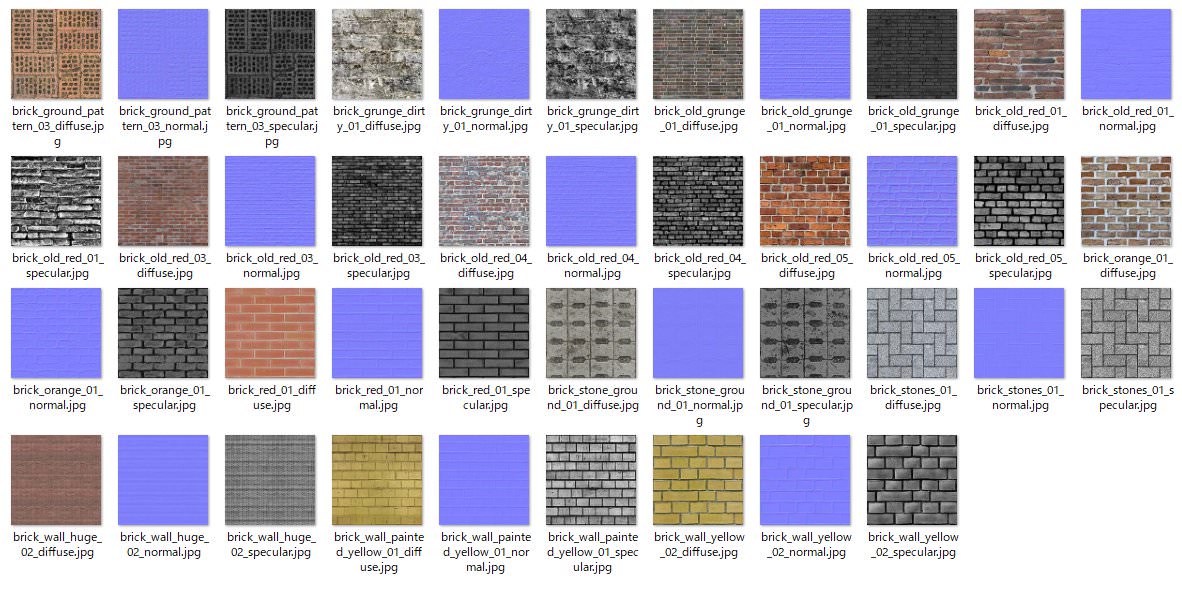
他の3Dソフトで使ったり、自分で加工してお好みのテクスチャを作ったりできます。
まぁ上級者向けですね!
感想:確実に持っておきたい製品
買ってしばらく使った感想としては、とても頻繁に使うので買ってよかった!と強く感じています。
冒頭でも述べましたが、確実に持っておきたい必須アイテムかと。
Element3Dを使うにあたって、マテリアルを適用する機会は山ほどありますので重宝しています。
リアルな金属や石、木のマテリアルなど1から作ろうとしたらめちゃくちゃ時間かかりますから^^;
インストール方法
インストールは購入後にダウンロードできる専用のインストーラーからおこないます。
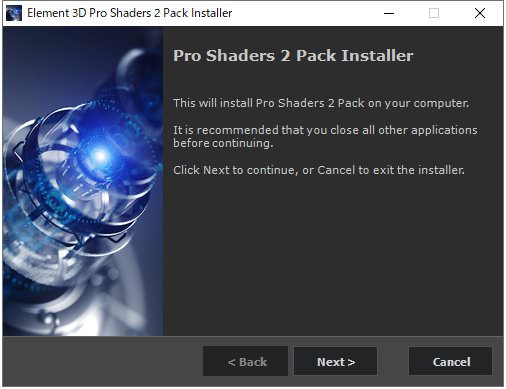
インストーラーを起動し、「Next」をクリック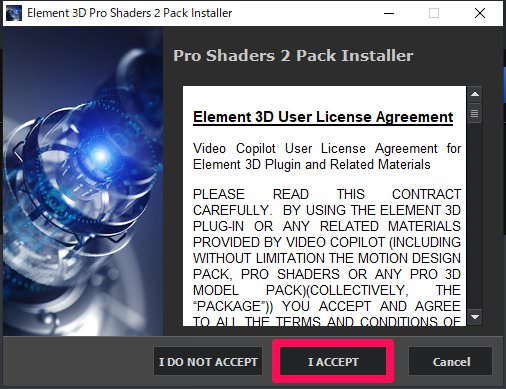
「I ACCEPT」をクリック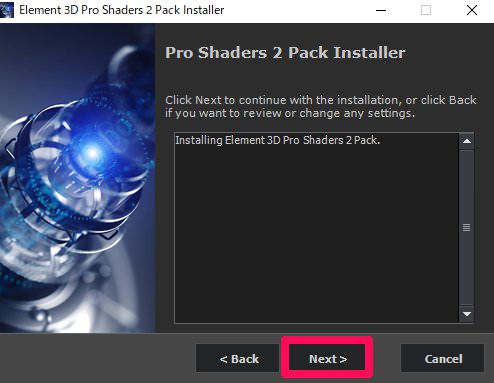
「Next」をクリック
インストールが始まります。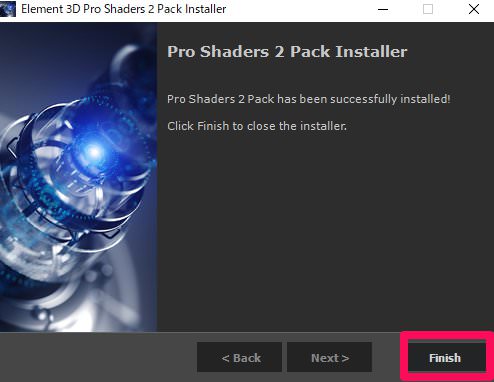
この画面になればインストール完了!
Finishを押して終了してOK
 飯塚
飯塚最も安く買う方法は?

Toolfarmが1番安いです
購入サイトはフラッシュバックジャパン、Video Copilot公式HP、Toolfarmの3択になるかと思いますが
| 販売サイト(商品リンク) | 価格 |
| フラッシュバックジャパン | 18,260 円 |
| Video Copilot | $99.95(約14,500円) |
| Toolfarm | $94.95(約13,800円) ※クーポンでさらに5%OFF! |
※価格は為替によって今後多少変動します。
料金を見るとToolfarmがお得
フラッシュバックジャパンはたまに20%OFFセールをやっていますが、それを考慮してもToolfarmの方が安いので
セールを待つ必要もありません。
まだElement3Dを持っていない方は、セットになったバンドル製品を買うとさらにお得。
»VideoCopilot社製品ページ
3D Light Bundleが個人的には1番おすすめです。
3D Light Bundleには「Pro Shaders 2」と「BackLight」が入っています。
この2つはElement3Dを触るなら必須なんじゃないかなと思いますので。

Pro Shaders 2に限らず、他のプラグインも安いのでToolfarmで揃えると費用を抑えられますよ
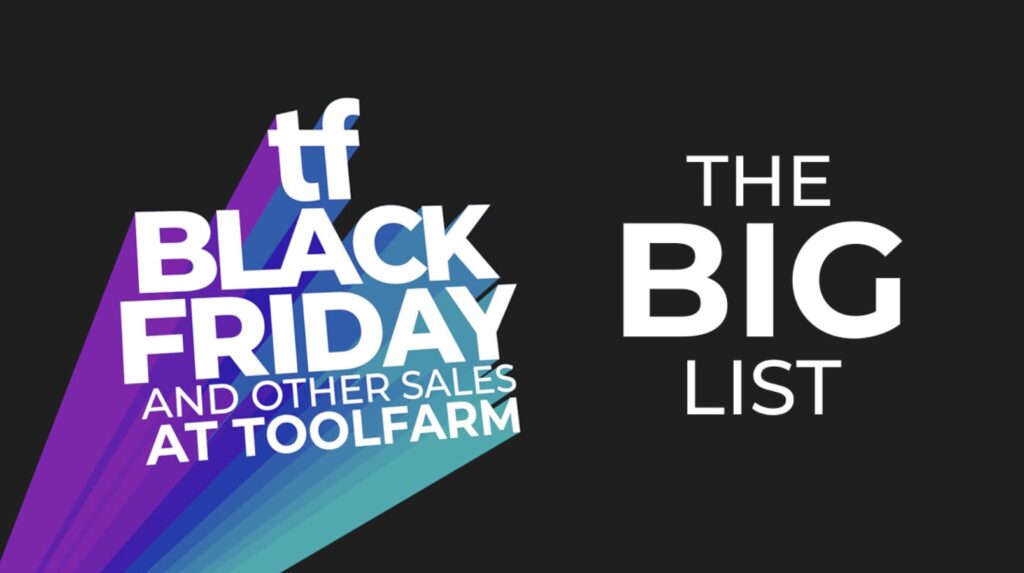
現在、Toolfarmで年に1度のブラックフライデーセールが開催中!!
様々なプラグインやツールがとてもお得に購入できる期間です!

個人的に注目なのは、Video Copilot
当社のプラグインが全て40%OFFと大特価となっております。
もちろんクーポンとの併用も可能です。
これを機にElement3DやOptical Flaresなどを導入すると良いかもしれません!
※セールは12/1(月)まで

また、3Dアーティストの方にはKitbash3Dもおすすめ。
こちらも40%OFFでクーポンとの併用も可能なので、非常にお買い得。
あなたの3Dアートのレベルをグッと上げられるハイクオリティなモデルを手に入れましょう!
※セールは12/11(木)まで
セールが終わると元の値段に戻ってしまいます。
年に1度の大チャンスなので気になっている製品がある方は今のうちにぜひ!
※開催期間は海外の時間基準なので、若干の時差がある事にご注意ください。(+16時間ほど猶予があると思います)
※セールはクーポンと併用可能です。
【余談】もう少し安くマテリアルを揃えたい方へ
10000円は高すぎる!という方は、本ブログで販売しているマテリアルパックもぜひご検討ください。
コスパは最強です。
Pixel Labが販売している「Material Pack for AE Element 3D」もおすすめ。
$50(約6,750円)で約500種類のマテリアルが収録されています。
Element3D完全ガイド
Element3Dについてもっと知りたい方はぜひ上記記事をご覧になってください。
- 使い方
- 作品例
- Element3D用のモデル、マテリアルなどのレビュー
- 価格・最も安く買う方法
- インストール方法
- おすすめのバンドル
などなど、Element3Dに関する全ての情報をまとめています。
※本記事の内容も含む。
Element3Dを何年も使いたおしている僕がわかりやすくまとめましたので、
ぜひ一度覗いてみてくださいね!
まとめ

- 「Pro Shaders 2」は300種類以上のマテリアルが入ったパック
- 安く買うならToolfarm
- Element3Dをまだ持ってない人には3D Light Bundleがおすすめ
みなさまの参考になれば幸いです。
他にも»Element3Dに関する記事はたくさん書いているのでぜひ覗いてみてくださいね。
それでは今回の記事は以上です!
デリュージョン飯塚でした。
2025年12月7日 追記
ここまで読んでいただいたお礼として、本ブログのオンラインショップ(講座)で使える
特別クーポンをお贈りいたします。
クーポンコード:blog10off
割引率:10%OFF
以下のショップで使う事が可能です。
»IzukaEffects-Online
クーポンは数量限定(5個)です。
先着人数に達した場合、「クーポンは有効ではありません」と表示されますのでご注意ください。
TurbulenceFD、World Creatorは提携商品のため使用不可となっています。
タグ:Element3Dのおすすめ記事
タグ:Video Copilotのおすすめ記事
カテゴリ:After Effectsのおすすめ記事
カテゴリ:商品レビューのおすすめ記事
※当サイトは、広告主から支払われる広告収入を主な収入源として運営を行っています。
※当サイトの記事では、商品・サービスの紹介に広告主のアフィリエイト広告を利用しています。
※記事で紹介した商品・サービスを購入すると、広告主から当サイトに報酬が支払われることがあります。
インターネット上の広告表示(消費者庁)
インターネット広告倫理綱領及び掲載基準ガイドライン
 IzukaEffects
IzukaEffects 

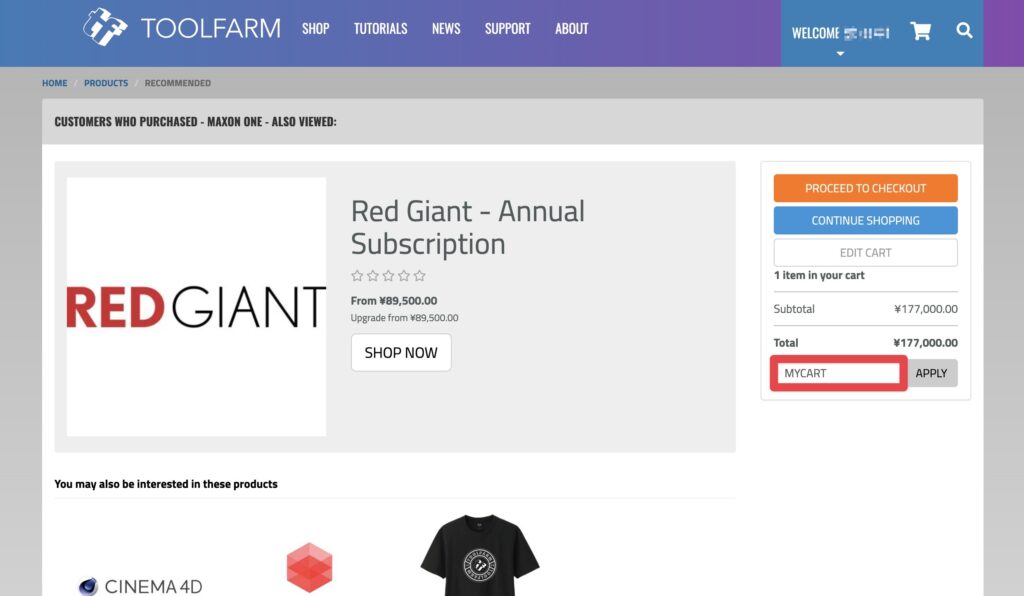
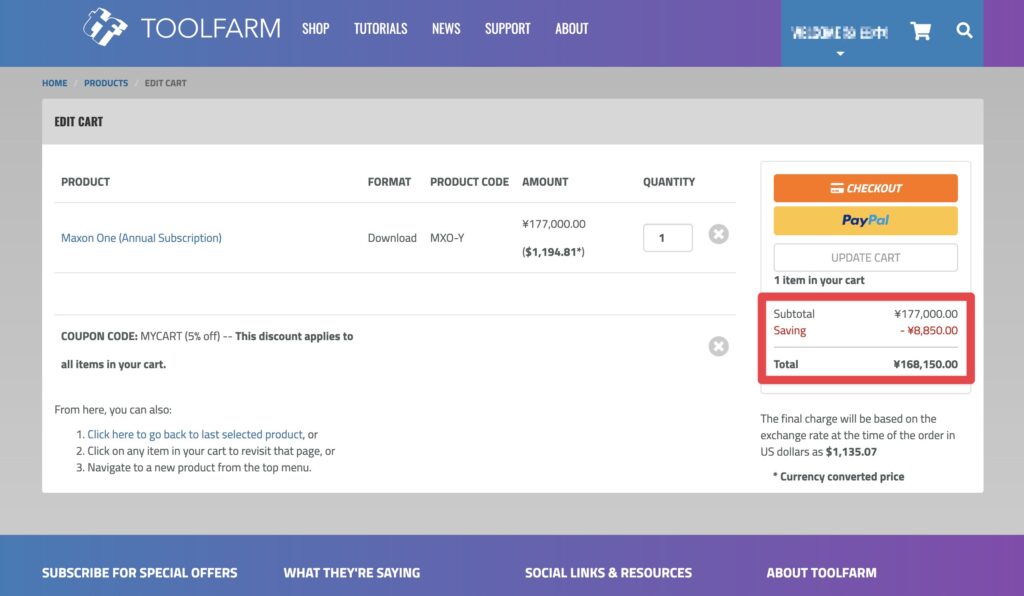





















[…] レビュー記事 […]